
时间:2021-07-01 06:29:38 来源:www.win10xitong.com 作者:win10
今天小编的电脑就发生了win10系统管理员不允许访问家庭组的问题,这个win10系统管理员不允许访问家庭组问题还难到了一些平时很懂win10的网友,先冷静,我们马上就开始动手来解决win10系统管理员不允许访问家庭组的问题,小编想到一个解决的方法:1.在win10系统中点击开始->运行,输入services.msc,打开“服务”,确保一下服务开启,并且确保启动类型为自动;2.开始->运行,输入gpedit.msc,打开“本地组策略编辑器”,计算机配置->管理模板->windows组件->家庭组->阻止计算机加入家庭组,将该项关闭即可就轻而易举的解决好了。为了让大家更好的解决win10系统管理员不允许访问家庭组问题,我们下面就带来了很详细的处理步骤。
小编推荐系统下载:萝卜家园Win10专业版
Win10系统管理员不允许访问家庭组解析:
1.在win10系统中点击start-run,进入services.msc,打开“service”,确认服务已启动,启动类型为automatic
对等网络身份管理器
对等名称解析协议
对等网络分组
家庭组
HomeGroupprovider
2.启动-运行,进入gpedit.msc,打开“本地组策略编辑器”,计算机配置-管理模板-windows组件-家庭组-阻止计算机加入家庭组,关闭此项;
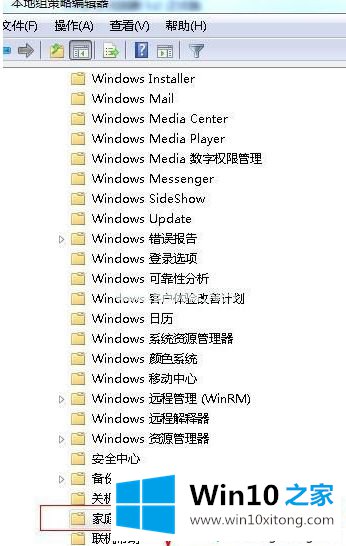
以上是win10系统管理员不允许访问家庭组的解决方案。遇到这种情况的用户可以按照以上步骤操作,希望对大家有所帮助。
上边的方法教程就是有关win10系统管理员不允许访问家庭组的处理步骤,真心希望能够帮助大家,祝大家生活愉快。